
发布时间:2019-03-29 13: 21: 57
蓝调在调色中运用较为广泛,尤其是画面中有水元素的加入,调出一抹蓝色,总能令人眼前一亮的舒服感。因此本期的调色主题就是,如何调出蓝调。
在调色之前,我们不得不强调一点,图片与调色是相互成全的关系,因此要调成什么色系,一定要根据照片本身来决定,不然出图效果就不够好。在上期教程调出夏天色调一课中,就可以看出图片对于效果的影响。
话不多说,本期就开始如何用Alien Skin Exposure调出蓝调的教程吧,我们的目标如下:
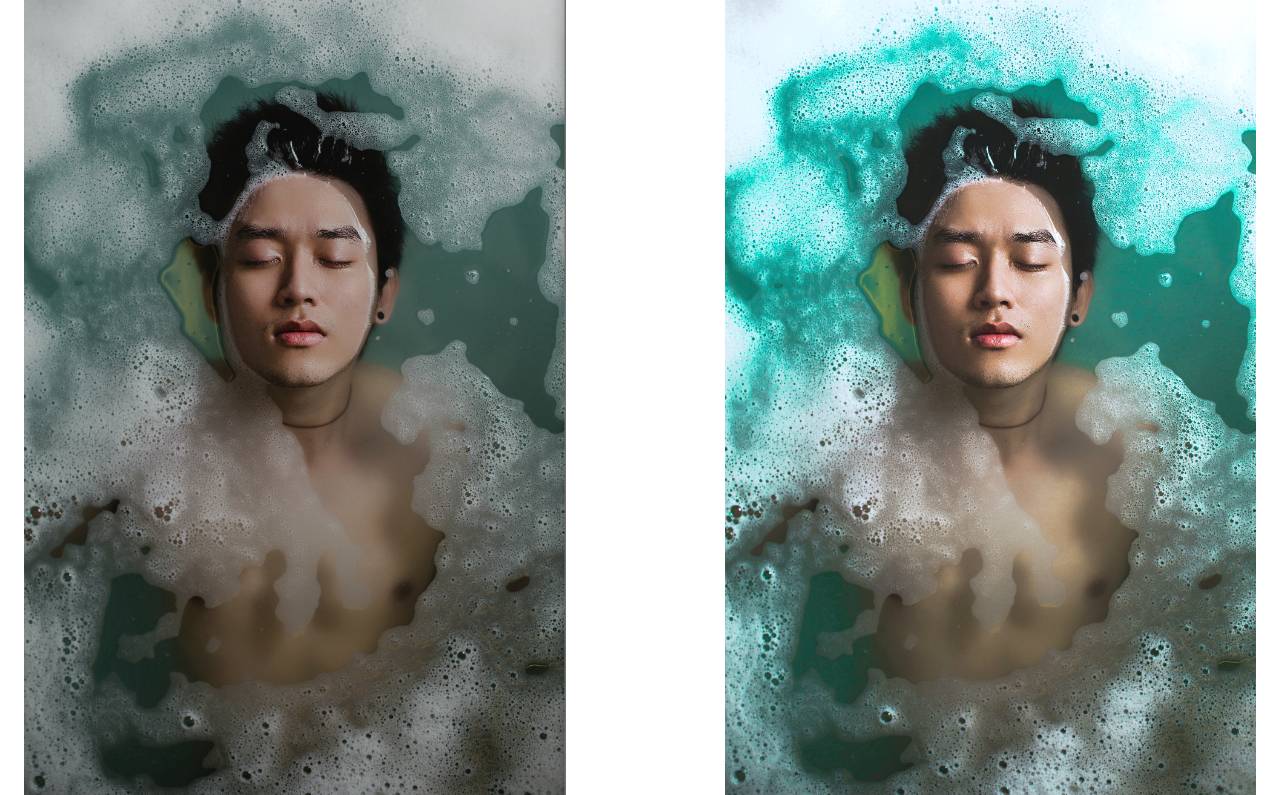
1.首先,我们点击Alien Skin Exposure左侧菜单栏的“文件夹”,按照图片的保存路径找到图片,在旁边的显示框中点击打开,如下:
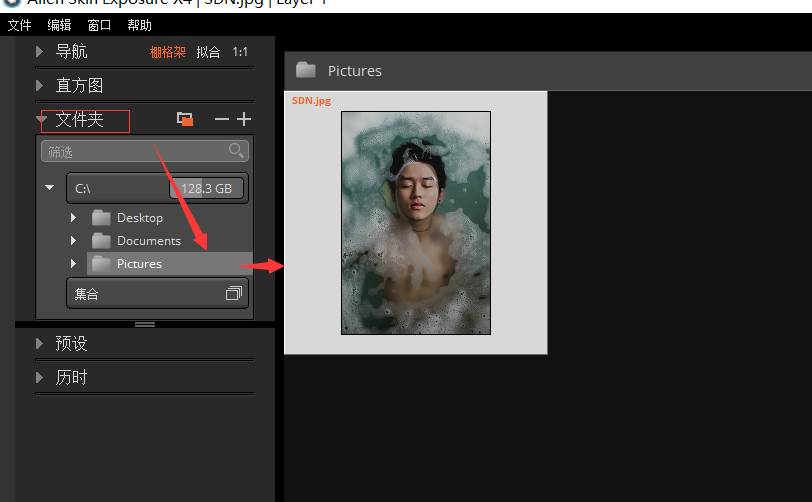
2.在右侧的菜单栏中的“基础”面板中,首先适当提高亮度、对比度,减少黑色物,并增加白色物,对图片进行最简单基础的处理。
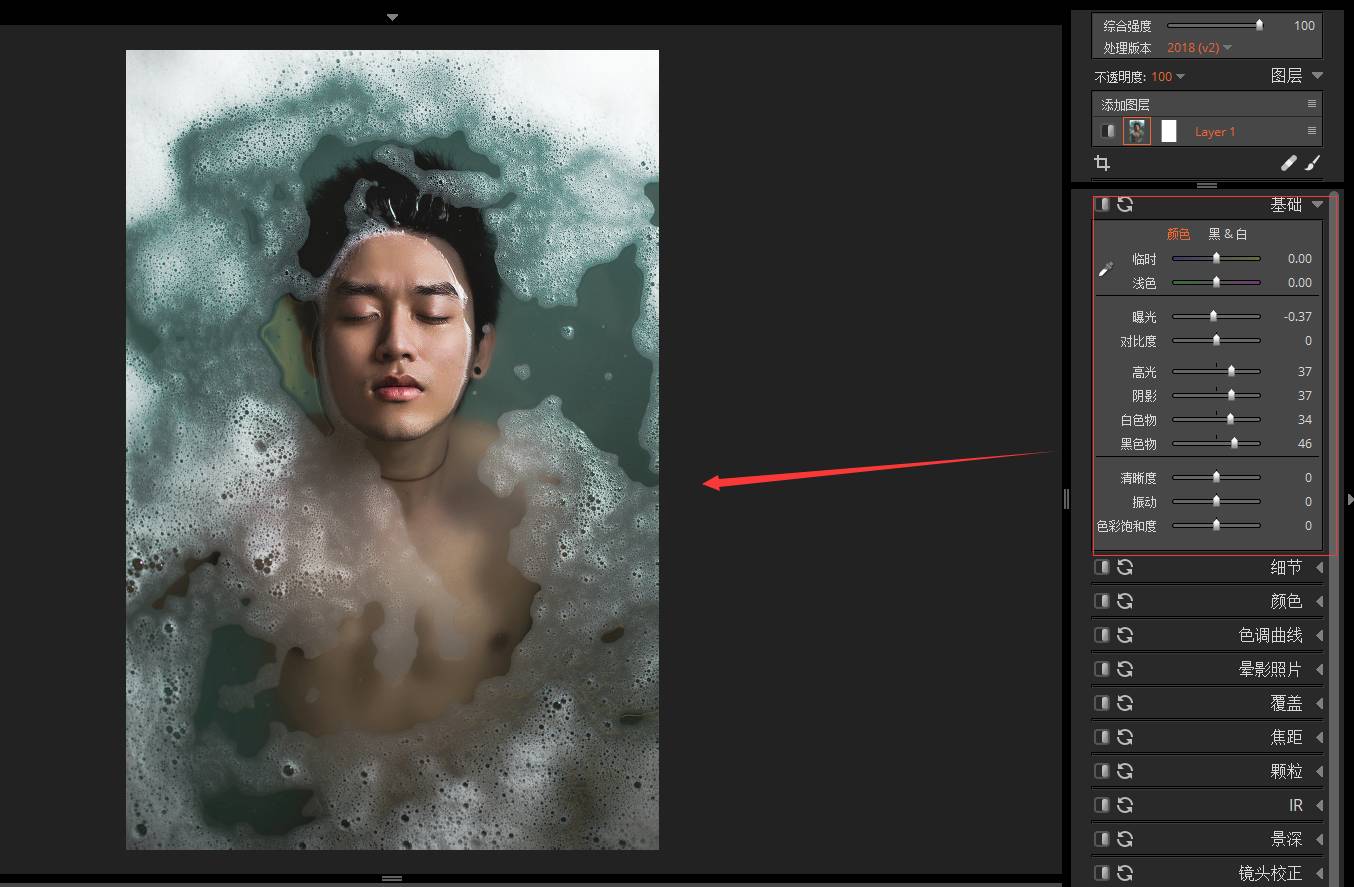
3. 在Alien Skin Exposure右侧的菜单栏中的“颜色”面板中,提升蓝色、蓝绿色的色饱和度与亮度,我们明显可以感觉到照片中的颜色对比强烈起来。
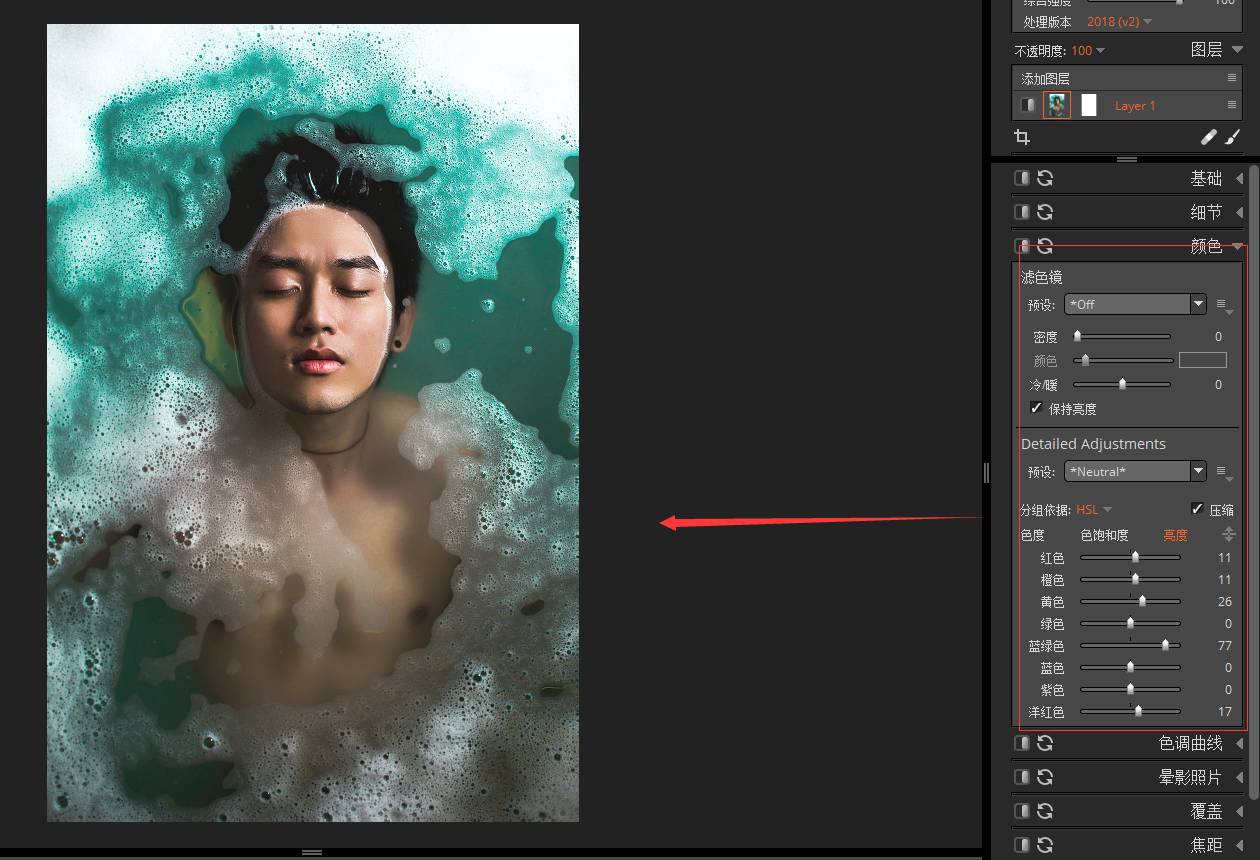
在“色调曲线”中,对RGB数值进行调整,进行亮度与细节上的调整,让整个主题更加和谐起来。
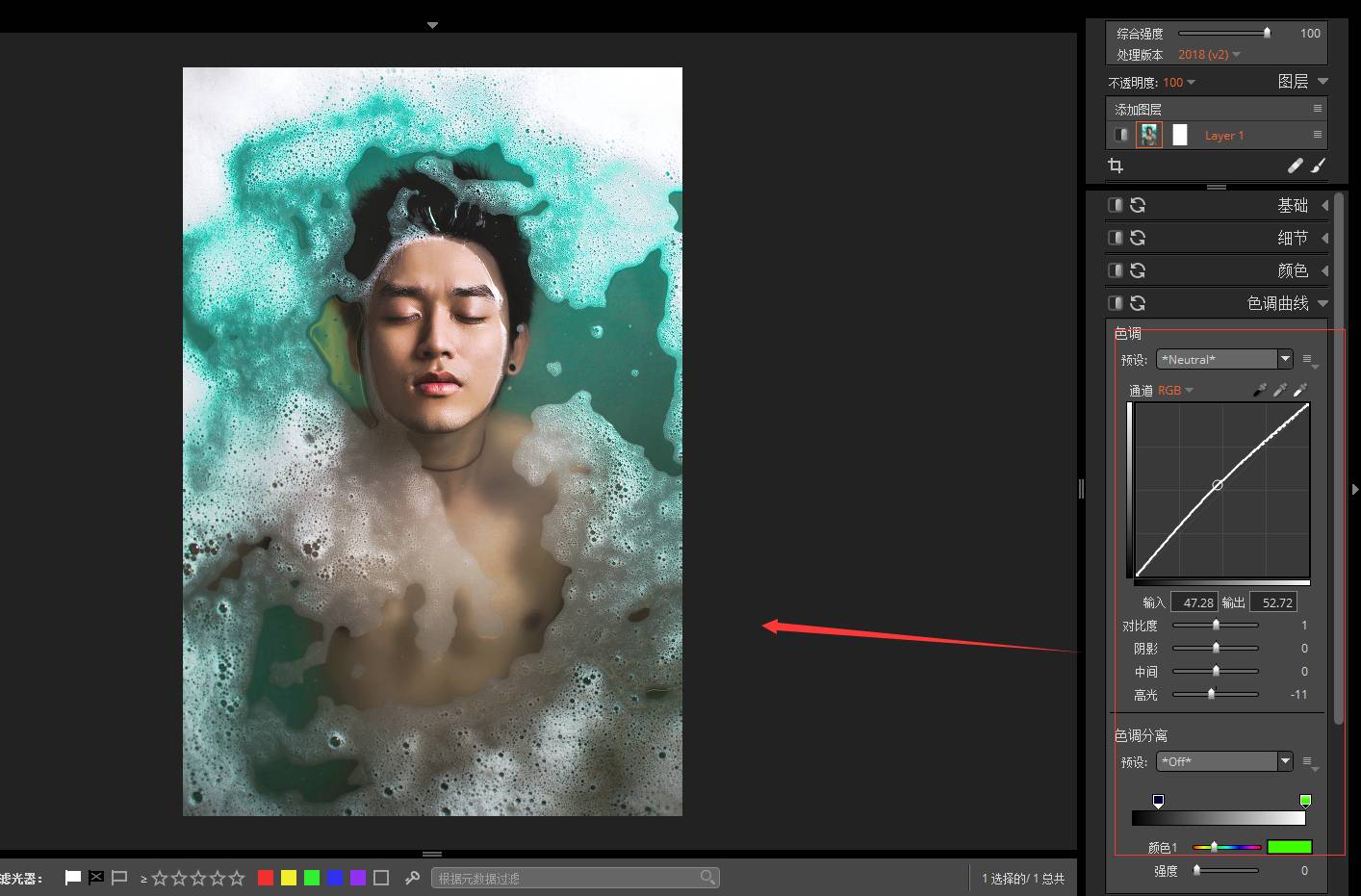
这样,整个照片调色就完成了。点击“文件——导出”,选择你要导出文件的路径,文件名等,选择“导出”即可。
蓝调调色的教程就到这里了,蓝调的运用能够给画面增添活力与律动感,令人感受到无限生机。如果你还想学习其他调色课程,不妨进入Alien Skin官网,让我们一起体会调色的美妙世界吧~
展开阅读全文
︾